
iTools兔子助手官方下载 v4.5.0 电脑版
大小:53.1 GB更新日期:2020-10-21 10:45:50.000
类别:杂类工具
 228
228 38
38分类

大小:53.1 GB更新日期:2020-10-21 10:45:50.000
类别:杂类工具
 228
228 38
38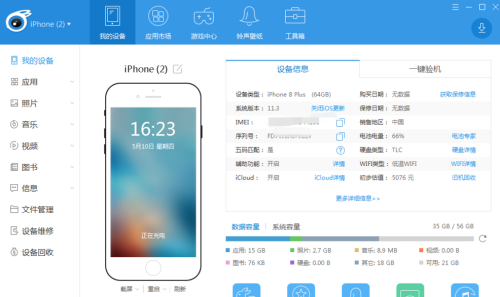

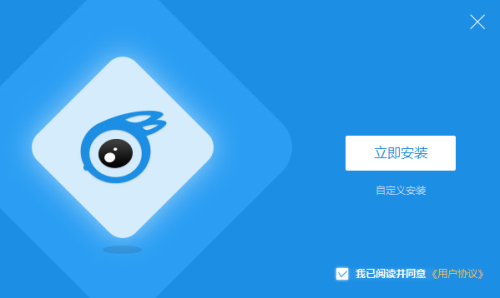
兔子助手电脑版是一款能够帮助苹果进行管理的工具,通过这款软件用户无需越狱就可以享受到垃圾缓存清理,应用升级,应用卸载,应用下载,铃声壁纸更换等等,完全可以满足用户的使用需求,非常的方便。兔子助手这款软件的界面窗口跟操作方式一样简单,没有任何的难度,用户能够在短时间内学会使用,省时省力。感兴趣的朋友可以来本站下载这款软件。
兔子助手官方版这款软件只能够辅助手机使用,完全不会对手机造成任何的损坏,可以放心的使用。
1、无需越狱极速下载
无需越狱,永久免费。海量正版资源天天更新,热门游戏、社交娱乐、实用软件等,随时随地无线下载。操作极其简单,左右滑屏即可切换栏目,便于用户快速找到需要的资源。
2、无需Apple ID,安全可靠
不需要注册帐号,不需要Apple ID,所有上架资源都是官方正版,绿色,无插件,不掺杂任何杂质,大幅降低用户下载安装应用的安全风险,不用担心帐号泄露问题和越狱故障,让用户获得安全放心的使用体验。
3、独特功能,修复闪退
独有的软件闪退修复功能,闪退、弹窗不再烦。如软件运行过程中出现闪退现象,只需打开兔子助手点击'闪退修复'按钮,即可轻松完成闪退修复。
4、多线程处理,防下载中断
用户可同时对不同软件进行安装、下载、查看详细,非常方便,多任务操作无需单个等待。在有电话、QQ信息等需要处理时,可关掉兔子助手,所有下载仍在后台进行,不会无故中断或者出现中断要重新下载的情况。
5、手机加速,流畅运行
内置内存清理,清除占用内存大,负荷高的应用,让手机瞬间加速,一身轻松,还原iPhone最快的速度,最好的体验!我的iPhone是最快的iPhone!
6、流量监测,透明管理
在wifi没有完全普及的公众场合,要借助于其他移动网络的情况下,流量会成为用户核心关注的问题。兔子助手,载入流量监测功能,精准判断使用过程的流量消耗,方便用户清晰管理操作,做个精明省钱的机主。还可以清晰的看到设备的型号、购买时间、硬件等各种信息。
1、首先我们需要先在本站下载iTools兔子助手软件包,下载完成后得到exe安装文件,我们鼠标左键双击就可以进入到下图中的安装界面。你可以先点击右下角的用户协议进行阅读,阅读完成后我们开始进行安装。
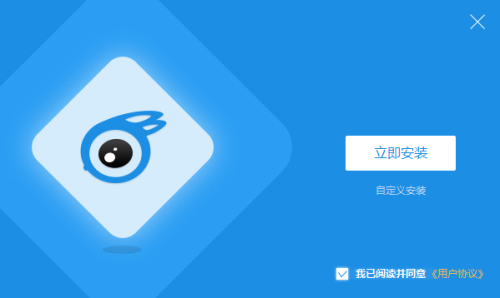
2、在下图界面中我们可以看到有立即安装和自定义安装两个选项,点击立即安装,软件会默认安装到系统磁盘中,点击自定义安装我们就可以自行选择安装位置以及其他的附加选项。
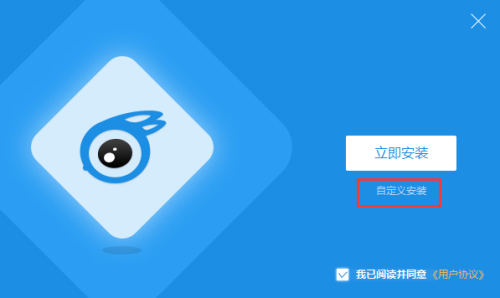
3、我们点击自定义安装就可以进入到下图中的界面,我们点击更改目录选项,然后选择合适的安装位置后,在界面下方还有建立桌面快捷方式和任务栏快捷方式两个选项,我们根据自己的需要勾选后再点击立即安装。
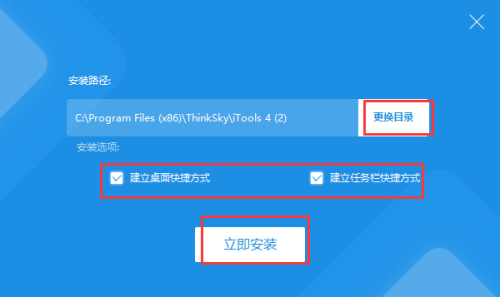
4、iTools兔子助手软件正在安装中,如下图所示,我们需要耐心等待安装进度完成。
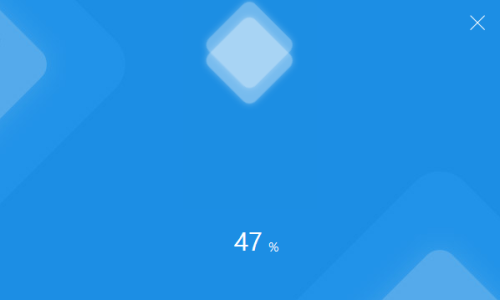
5、iTools兔子助手软件安装完成,我们点击界面的立即体验就可以关闭安装界面,打开软件来使用了。
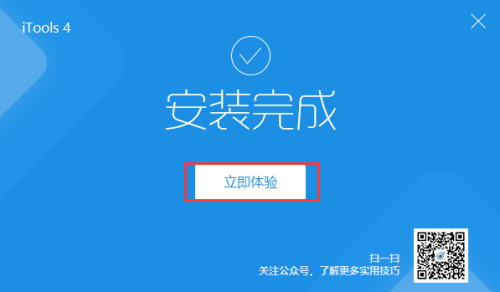
一、iTools兔子助手怎么连接手机?
1、首先需要我们在电脑上面下载并安装iTools软件,接下来我们找到桌面的快捷方式打开软件进入到下图中的界面,我们在下图中就可以看到有很多的选项,我们开始进行下一步。
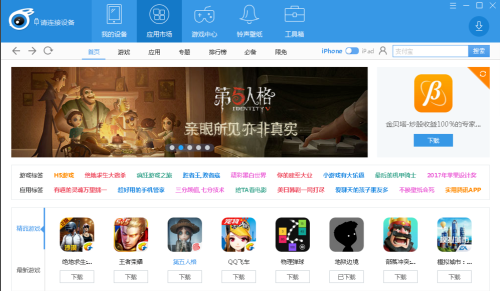
2、接下来我们需要将手机或者苹果设备通过数据线来连接电脑,连接上电脑后,我们打开iTools软件运行。
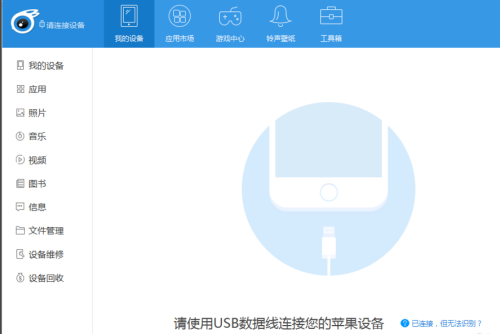
3、这时候我们手机上可能会提示要信任此电脑的选项,我们点击信任后在进行下一步。这里需要注意的是如果你选择不信任那么软件是无法检测与手机连接的。
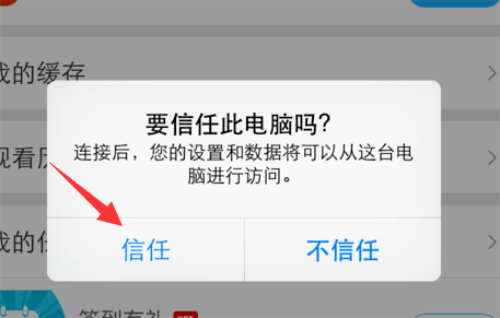
4、我们点击信任后,电脑上运行的iTools软件就可以和手机连接起来了,我们点击我的设备选项就可以来查看手机的基本信息了,如下图所示,你可以看到手机数据容量、系统容量等,接下来我们就可以对手机进行一些数据的传输、刷机等操作了。有需要的小伙伴赶紧来试试吧。
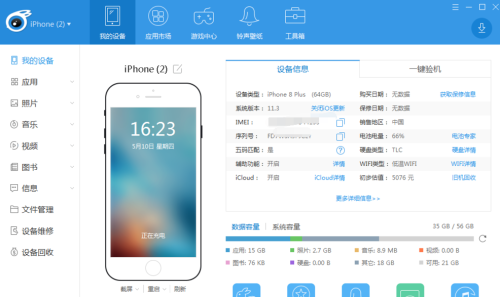
二、iTools兔子助手怎么导入铃声?怎么设置铃声?
1、首先我们需要安装好iTools兔子助手软件,然后我们在桌面上找到软件的快捷方式双击打开就可以进入到软件的主界面,接下来我们将手机或者苹果设备用数据线连接到电脑。
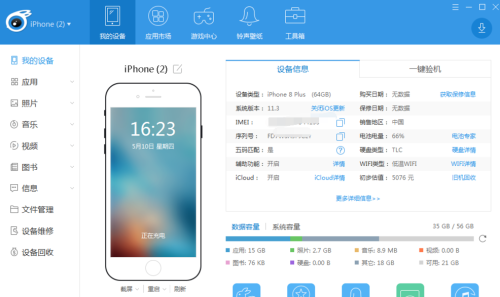
2、我们将苹果设备连接到电脑上以后,iTools兔子助手软件会识别到你的苹果设备,接下来我们在软件界面上方点击“音乐”选项,然后再点击界面左侧的“铃声库”,点击完成后我们进入下一步。
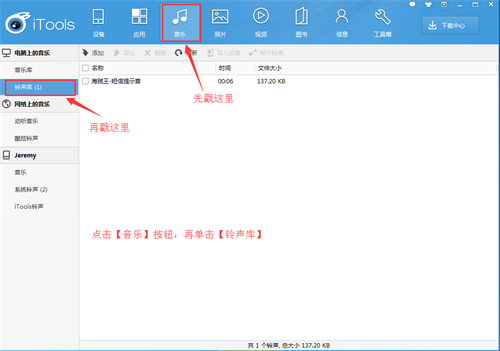
3、接下里我们点击软件界面中的“添加”选项,然后就弹出导入框,我们需要选中要导入的铃声文件。如下图所示。我们选中好铃声文件后,点击导入就可以添加到iTools兔子助手软件中了。
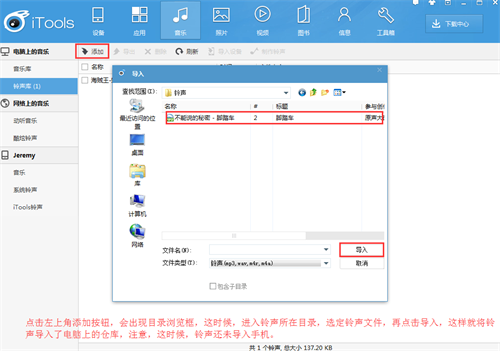
4、接下来我们在铃声库中就可以看到刚刚导入的铃声文件了,我们勾选住导入的铃声文件,然后再点击界面上方的“导入设备”选项,就可以将铃声导入到连接软件的苹果设备中。
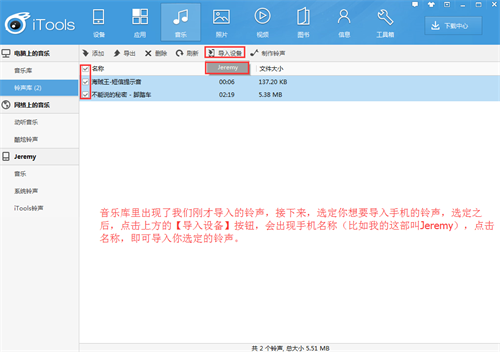
5、不仅如此,iTools兔子助手软件还有着丰富的音乐、图片等内容,我们可以点击界面左侧的“酷炫铃声”选项,然后在界面右侧就可以看到很多的铃声文件,我们点击铃声后面的手机图标就可以直接将改铃声导入到手机。
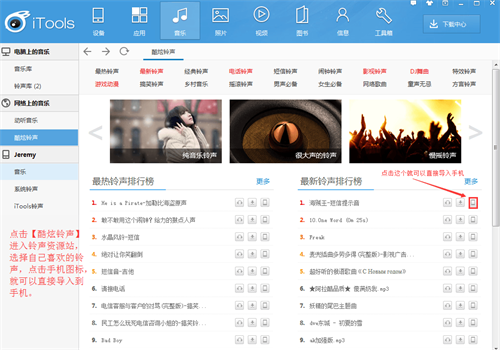
6、我们将需要的铃声文件导入到手机设备后,我们就可以打开手机的铃声设置界面,找到刚刚导入到铃声文件选中作为铃声就可以了。
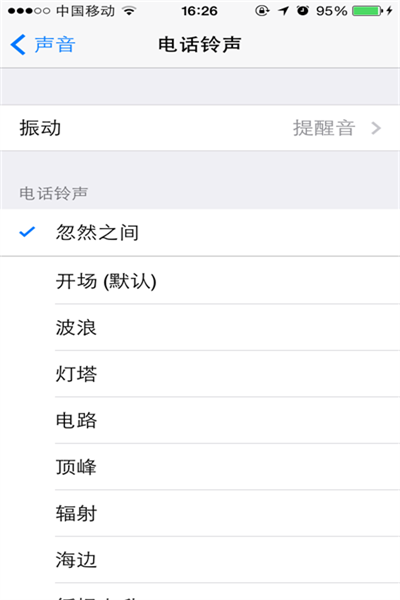
相关下载

文件名提取器软件下载 v1.0.0.1 免费绿色版2.3M | v1.25
下载
小米助手PC版官方下载 v3.2.522.32 完整版2.3M | v1.25
下载
飞鸽传书官方绿色版下载 v5.1.201202 免费版2.3M | v1.25
下载
小米助手官方最新版下载 v3.0 电脑版2.3M | v1.25
下载
酷我畅听最新版下载 v9.0.5.0 pc电脑版2.3M | v1.25
下载
太极图片转换器绿色官方版下载 v1.0 免费版2.3M | v1.25
下载
转易侠HEIC转换器官方最新版下载 v2.2.0.0 免费版2.3M | v1.25
下载
desktopcal桌面日历官方最新版下载 v2.3.94.5432 免费版2.3M | v1.25
下载
NCM文件批量转换器绿色官方版下载 v20181220 免费版2.3M | v1.25
下载
风灵月影修改器官方通用版下载 v1.0.0.8791 定制版2.3M | v1.25
下载
山东潍坊联通 网友 夜之潘多拉
下载挺快的
天津移动 网友 一剑倾城
支持支持!
新疆乌鲁木齐电信 网友 当时明月在
玩了半天有点累,休息下来评论下
河南平顶山移动 网友 梵音战阁
废话,非常好玩。
陕西西安电信 网友 至少、还有你
还在研究游戏中,很多功能不会玩~~